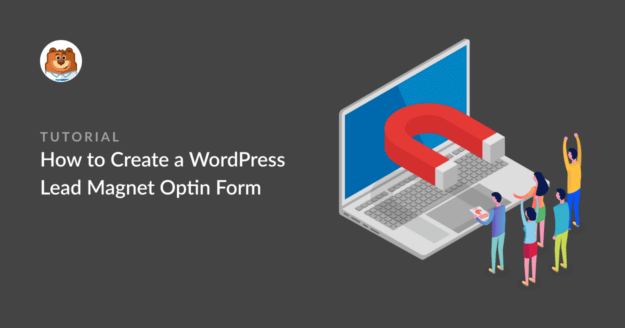Resumo da IA
Quer criar um formulário optin de ímanes de leads no WordPress? Oferecer um íman de leads, como um ebook gratuito, em troca dos endereços de e-mail dos seus visitantes é uma excelente estratégia para captar novos leads.
Com um formulário curto e a mensagem certa, pode transformar mais visitantes em subscritores sem parecer insistente. Neste guia, vamos explicar como configurar um formulário de imã de leads no WordPress que realmente funciona.
Crie seu formulário Optin de ímã de chumbo agora! 🧲
O que são ímanes de chumbo?
Um íman de chumbo é uma ferramenta de marketing que incentiva as pessoas a partilharem as suas informações de contacto em troca de acesso a um recurso valioso. O objetivo é converter os visitantes interessados em subscritores, para que possa aumentar a sua lista.
Normalmente, os ímanes de leads são recursos descarregáveis, como um livro eletrónico, um livro de exercícios, um livro branco ou algo semelhante. Oferecer um íman de leads para subscrições de correio eletrónico é uma forma eficaz de incentivar os seus visitantes a enviarem os seus endereços de correio eletrónico.
Como criar um formulário de opt-in de ímã de chumbo
Siga estes passos simples para criar o seu próprio formulário optin de ímanes de leads no WordPress utilizando o WPForms, juntamente com uma integração de marketing como o Mailerlite.
- Que tipo de ímanes de chumbo obtêm o maior número de inscrições?
- Passo 1: Carregue o seu íman de leads no WordPress
- Passo 2: Ocultar o seu íman de leads do Google
- Passo 3: Carregar o modelo de formulário de inscrição no boletim informativo
- Passo 4: Instalar e ligar o MailerLite Addon
- Passo 5: Configurar o acesso ao íman de chumbo
- Passo 6: Adicionar o formulário Optin do íman de chumbo ao seu sítio Web WordPress
Passo 1: Carregue o seu íman de leads no WordPress
Antes de começarmos a criar o seu formulário de opt-in de íman de leads, terá de decidir qual o íman de leads que vai oferecer aos seus subscritores.
Pode ser um ebook em PDF ou qualquer outro recurso digital. Para mais ideias de ímanes de chumbo, consulte esta publicação com ideias de ímanes de chumbo irresistíveis.
Depois de ter decidido o que vai fazer para um íman de chumbo, basta criá-lo e carregá-lo no seu sítio Web WordPress. Pode fazê-lo visitando Media " Adicionar novo.
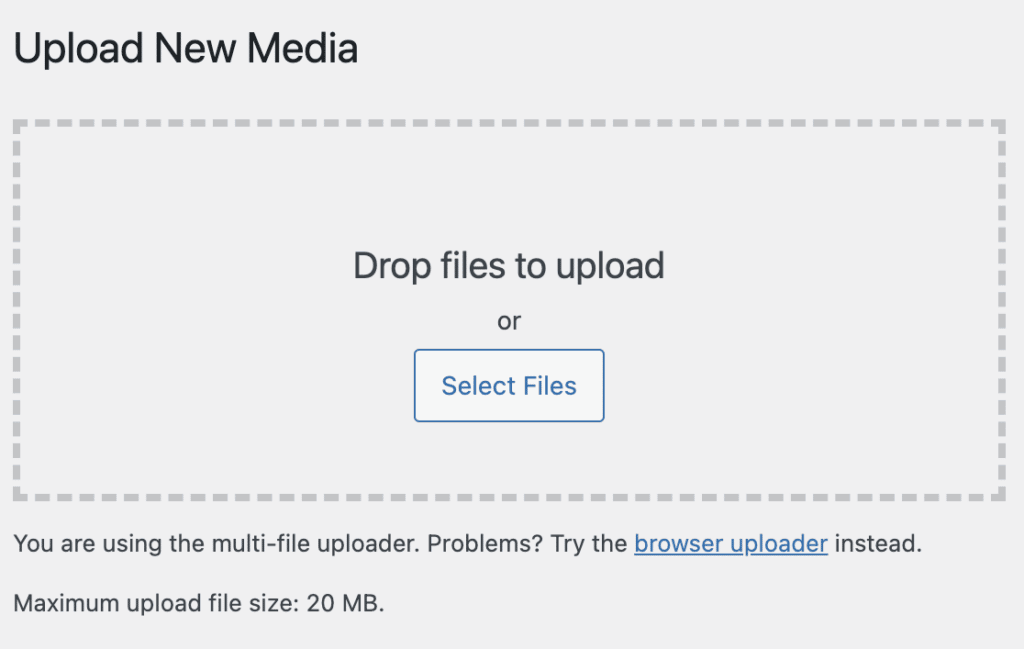
Em alternativa, pode carregá-lo para um serviço de armazenamento na nuvem, como o Google Drive ou o Dropbox. Depois de carregar o ficheiro, certifique-se de que copia o respetivo URL.
Pode encontrar o URL do ficheiro carregado clicando em Editar na extremidade direita da barra de carregamento de imagens. Agora, copie o URL do ficheiro e guarde-o bem. Irá precisar dele mais tarde.
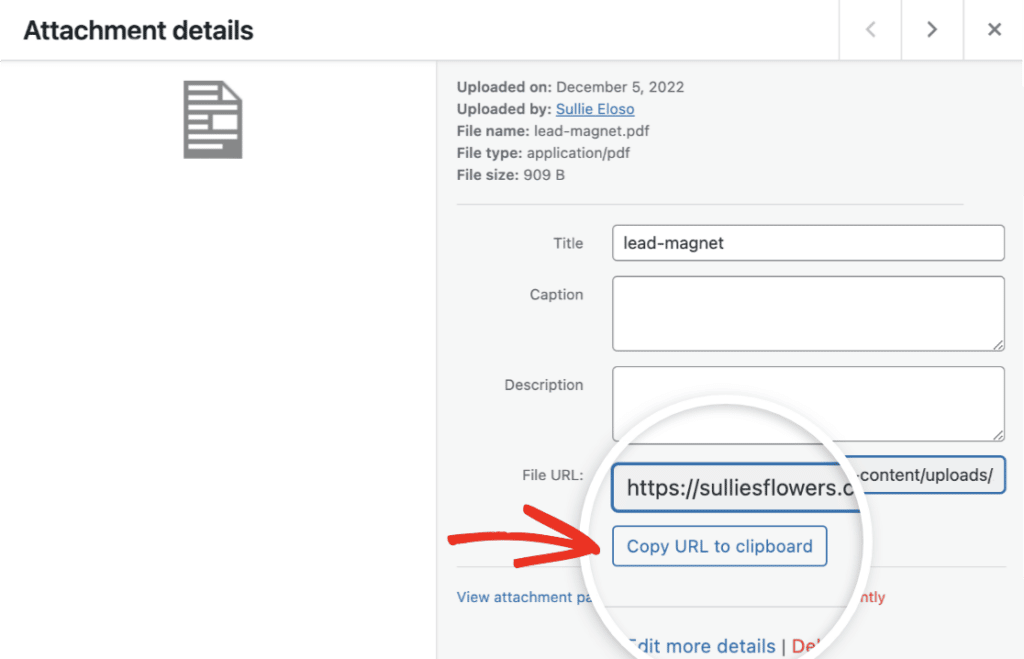
Uma vez que está a oferecer este recurso digital em troca de um endereço de correio eletrónico, vai querer impedir que os motores de busca o encontrem. A isto chama-se "não indexação" e vamos mostrar-lhe como o fazer a seguir.
Passo 2: Ocultar o seu íman de leads do Google
Pode ocultar facilmente o seu íman de chumbo carregado dos motores de busca. Recomendo usar o plugin AIOSEO para isso.
Não só é o melhor plugin de SEO para WordPress, como a versão gratuita dá-lhe acesso imediato para esconder as suas páginas web do Google e de outros motores de busca.
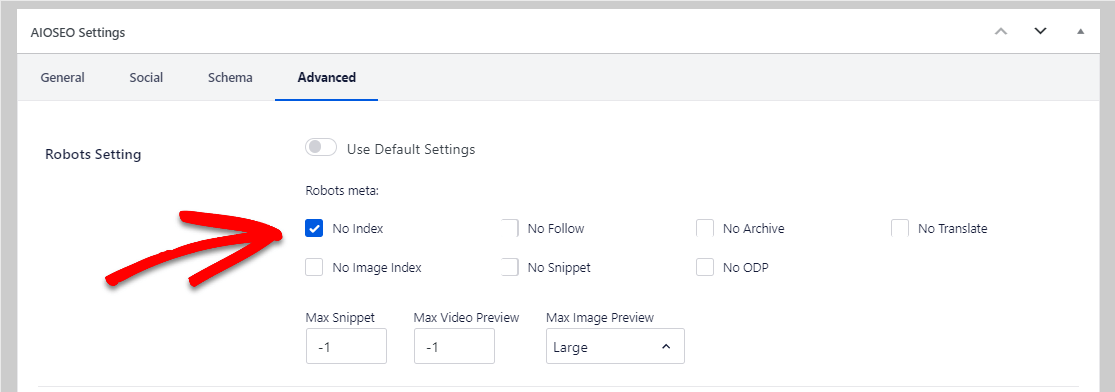
Para mais informações, pode ler como ocultar uma página do Google.
Passo 3: Carregar o modelo de formulário de inscrição no boletim informativo
Agora, precisa de criar um registo de newsletter. Este formulário levará os utilizadores para o seu íman de leads. Para fazer isso, instale e ative o plugin WPForms. Você pode aprender como instalar um plugin aqui.
Normalmente, não precisa de uma tonelada de informações das pessoas no seu formulário de opt-in de ímã de leads. Na verdade, mantê-lo curto e agradável pode ajudar a reduzir o abandono do formulário.
Para este exemplo, vou mostrar-lhe como criar um formulário de inscrição na newsletter que envia automaticamente novos contactos para a sua lista de subscritores no MailerLite. Para fazer isso, vá para WPForms " Adicionar novo no seu painel do WordPress.

Dê um nome ao seu formulário (pode ser o que quiser) e selecione um modelo. Vamos utilizar o modelo MailerLite Newsletter Signup Form para tornar as coisas mais fáceis e rápidas.
Em alternativa, também pode utilizar o modelo simples de formulário Opt-in para recolher os endereços de correio eletrónico dos visitantes do seu sítio Web, de modo a poder adicioná-los à sua lista de correio eletrónico.
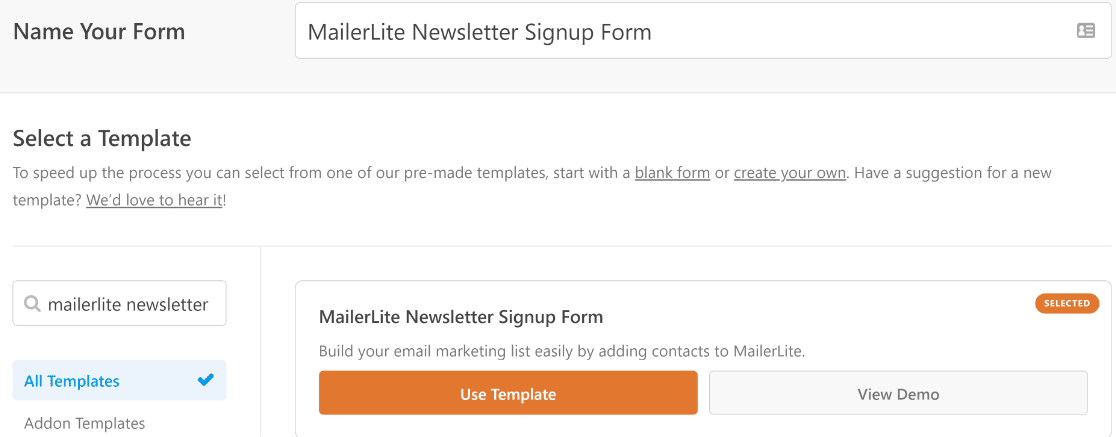
Depois de carregado, pode personalizar facilmente o seu formulário utilizando o construtor de arrastar e largar e adicionar ou remover quaisquer campos com base nas necessidades do seu sítio Web.
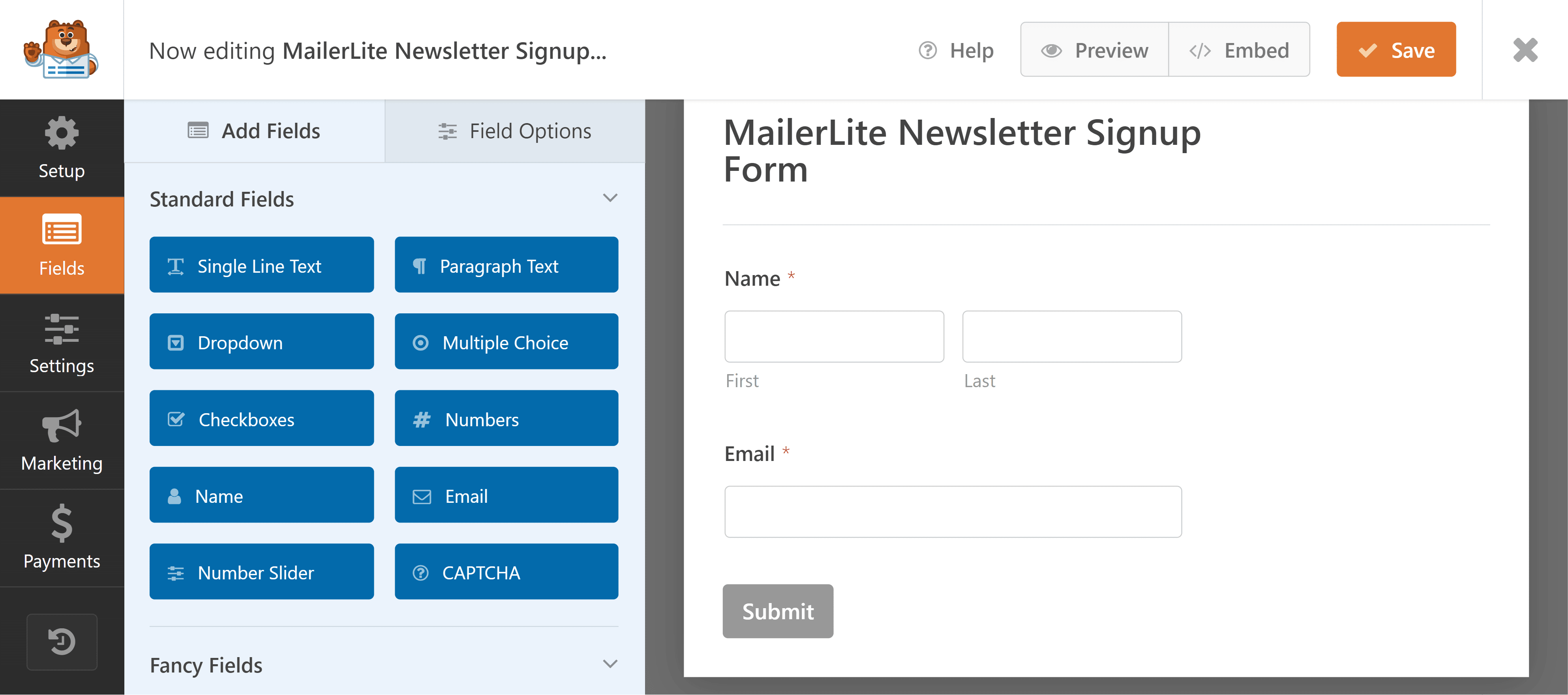
Mas vamos mantê-lo como está para este exemplo, uma vez que estamos a criar um formulário de íman de leads e precisamos de ser breves.
Passo 4: Instalar e ligar o MailerLite Addon
Para integrar o seu formulário de inscrição na newsletter com uma conta MailerLite, terá de instalar o addon MailerLite do WPForm. Navegue até WPForms" Addons.
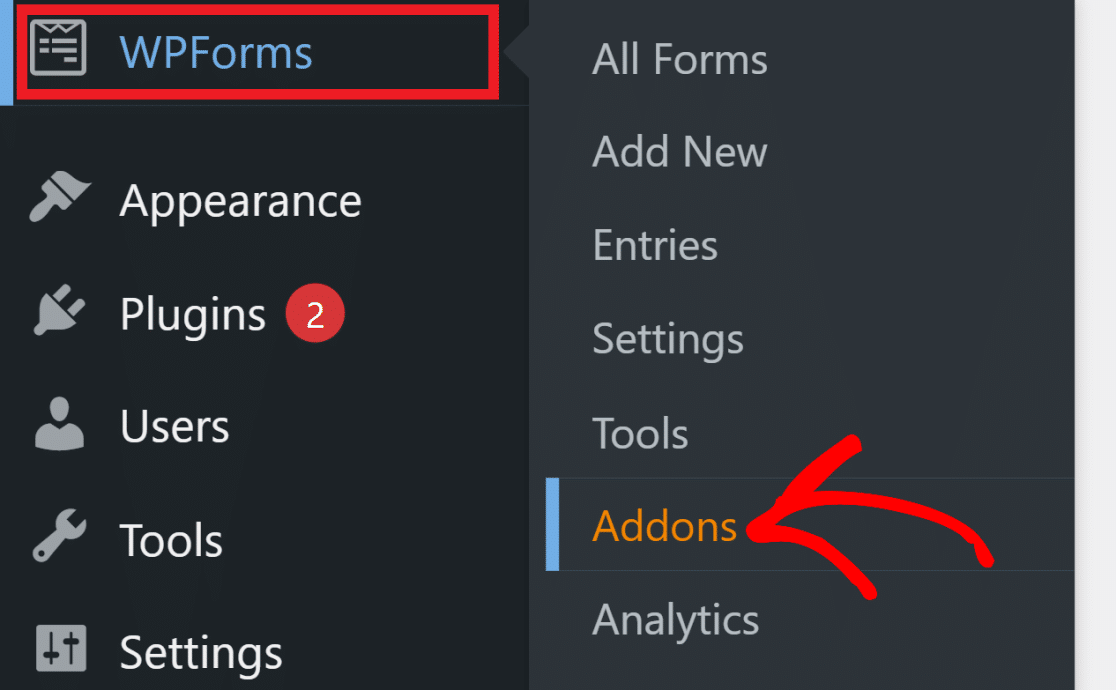
Encontre o addon MailerLite neste ecrã e clique em Install Addon. Quando a instalação indicar "Active", pode integrar o WPForms com o MailerLite.
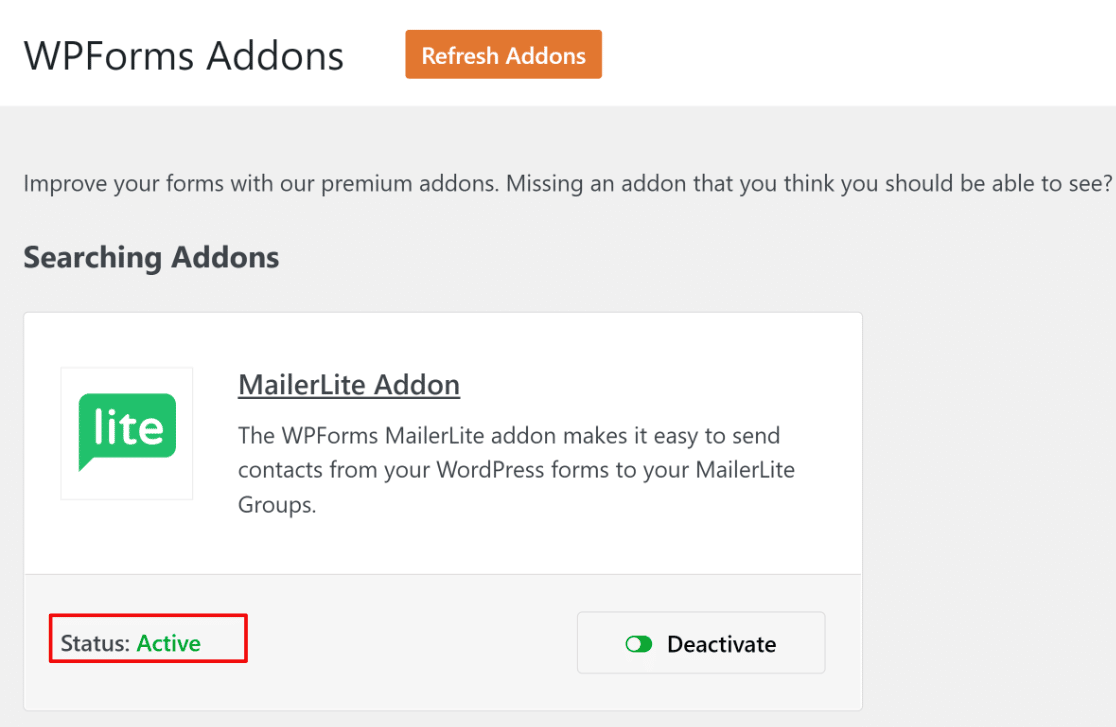
Agora, podemos configurar uma ligação entre o seu formulário e o MailerLite para que estas ferramentas possam comunicar entre si. Navegue até WPFoms " Configurações. Em seguida, clique no separador Integrações.
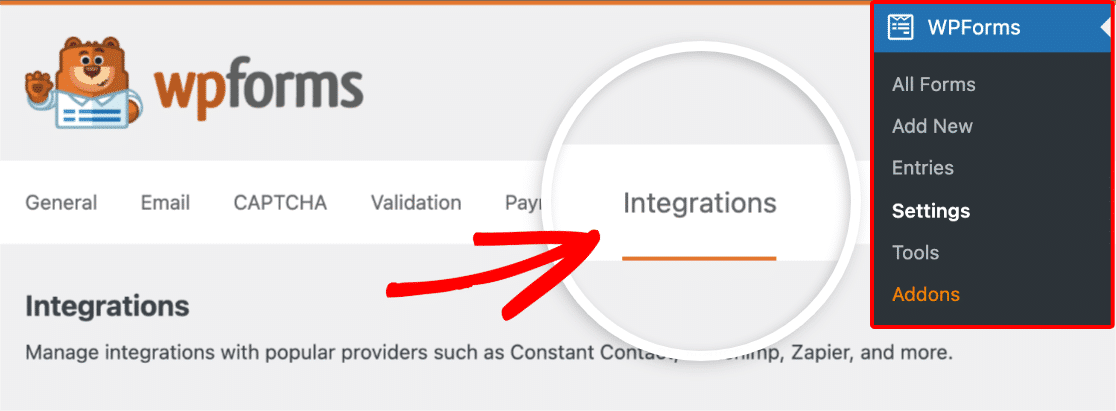
Desloque-se para baixo para encontrar as definições de integração do MailerLite e clique em Adicionar nova conta. Terá de inserir aqui a sua chave API do MailerLite.
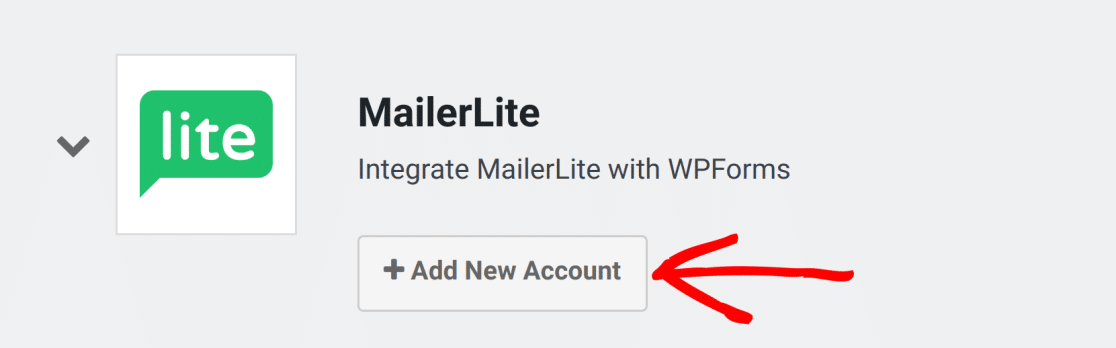
Para encontrar a chave, aceda à sua conta MailerLite. Clique em Integrações. Em seguida, clique no botão Utilizar junto a API.
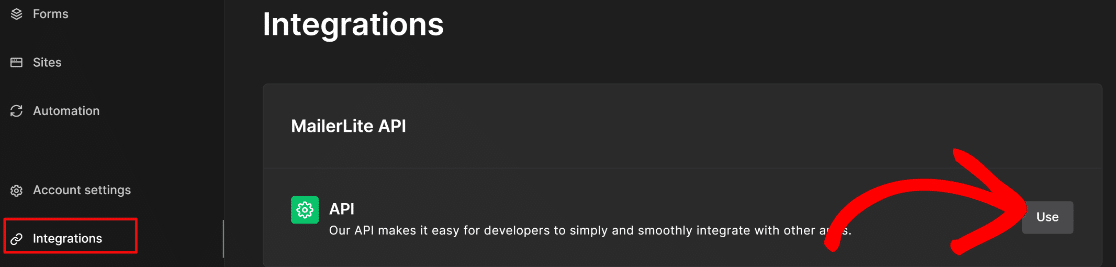
Para criar a sua chave de API, clique em Gerar novo token. Introduza um nome para o seu token e prima o botão Criar token.
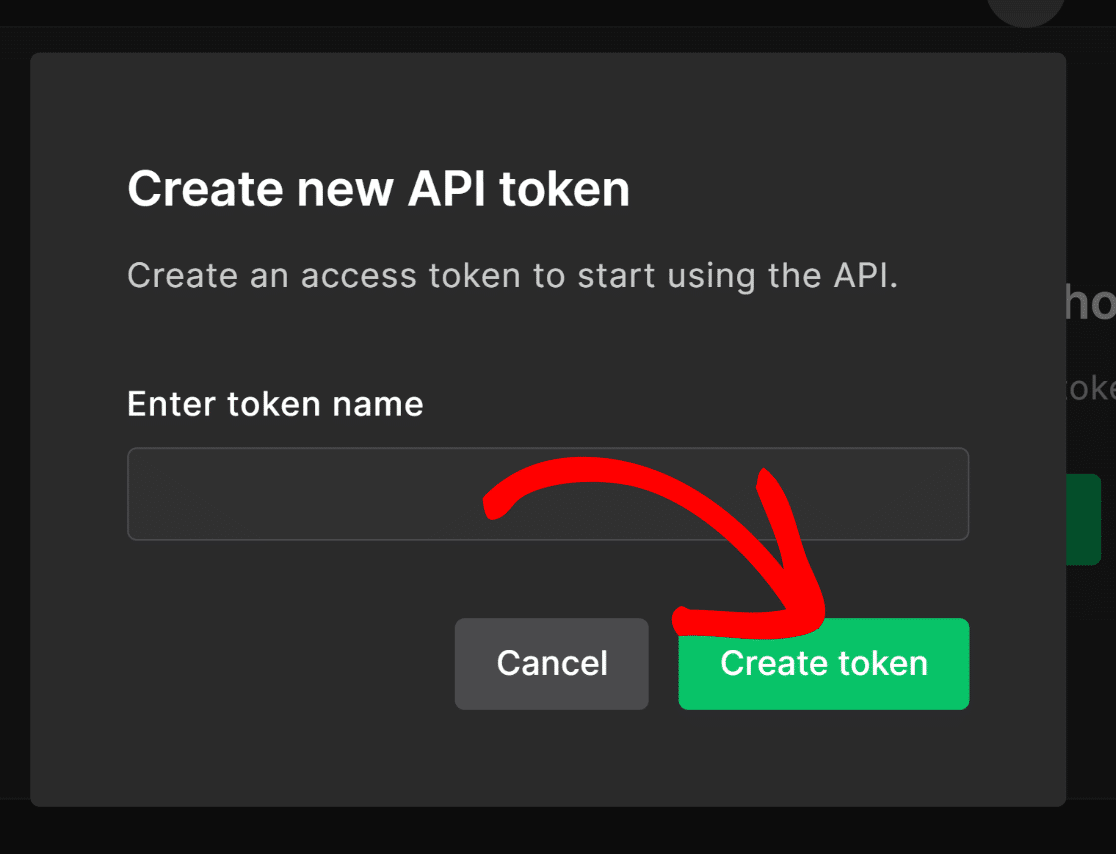
No ecrã seguinte, encontrará a sua chave de token. Copie-a. Agora volte para a página Integrações do WPForms
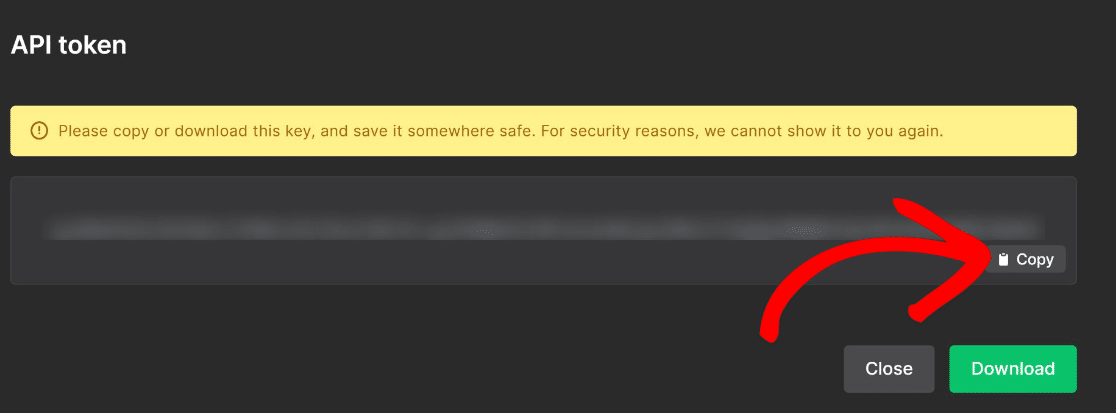
Introduza o seu token e uma alcunha para a sua ligação. Quando tiver preenchido os campos necessários, clique em Connect to MailerLite.
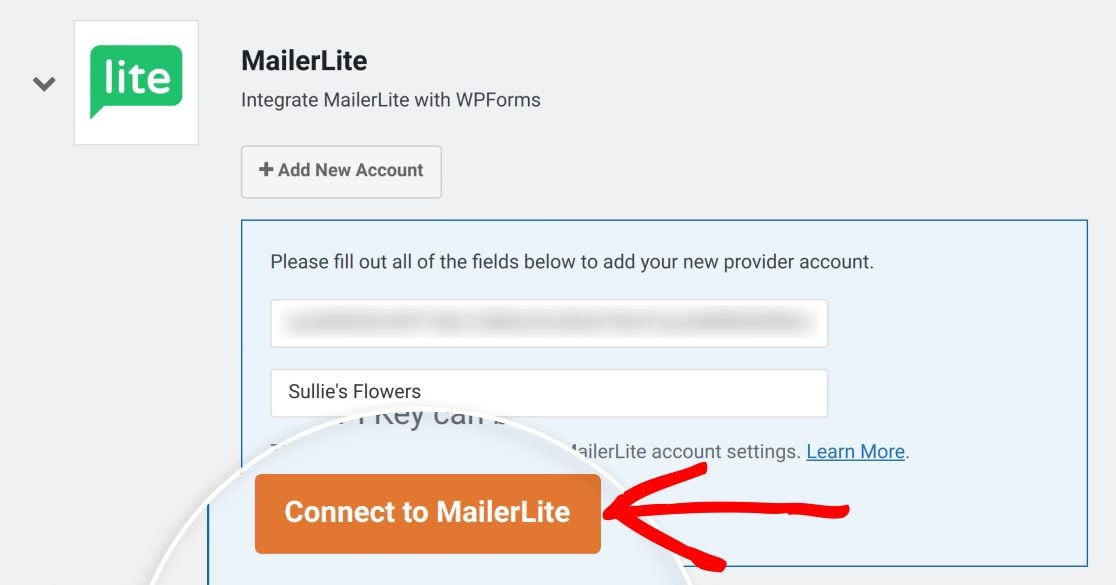
Quando o fizer, deverá ver aparecer o estado Ligado.
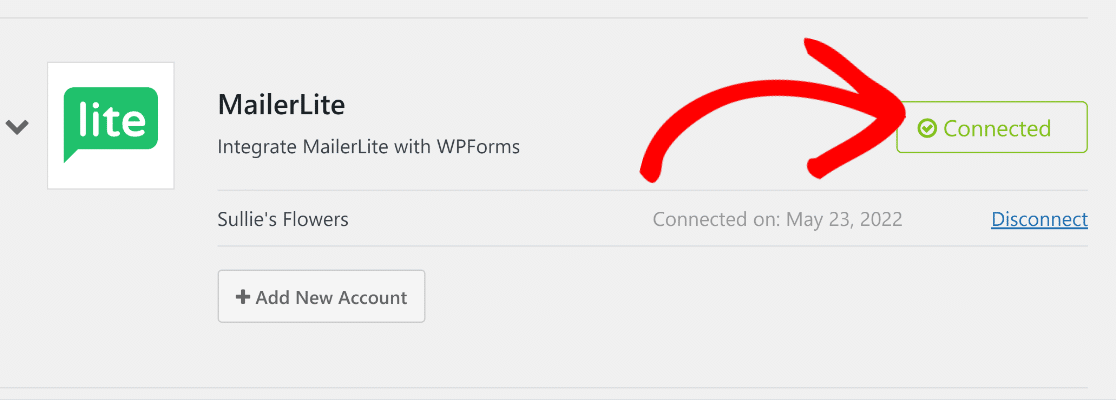
Dica profissional: Na sua conta MailerLite, pode ativar o double optin para novos registos de leads. Se não tem a certeza de qual o método de inscrição mais adequado para si, consulte este guia sobre single optin vs double optin.
Regresse ao seu formulário de ímanes de leads e clique em Marketing no menu do lado esquerdo. Selecione MailerLite na lista de integrações disponíveis e, em seguida, prima Adicionar nova ligação.
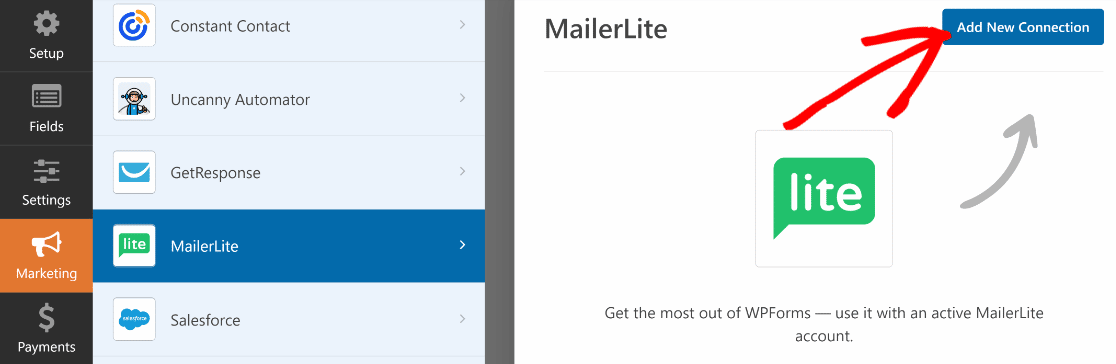
O WPForms pede-lhe agora que introduza uma alcunha para a sua ligação. Introduza um nome e, em seguida, prima OK. Agora, use os campos suspensos para configurar sua conexão WPForms-MailerLite.
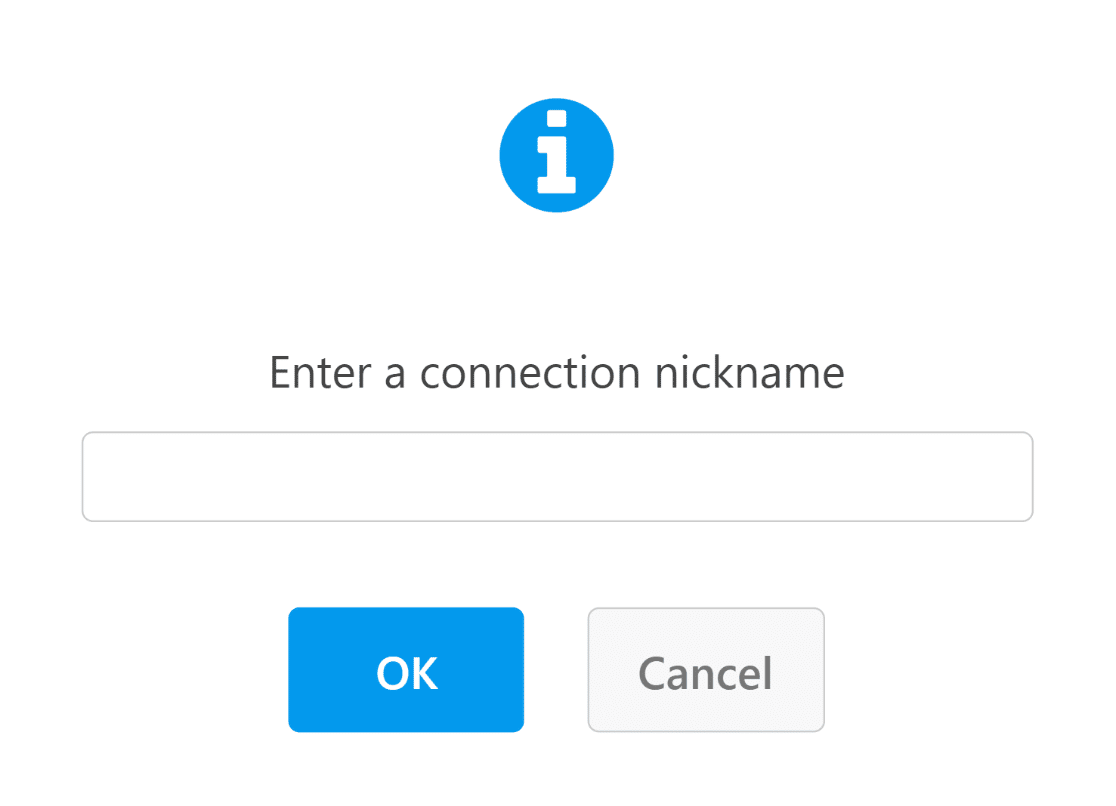
Uma vez que, neste exemplo, pretendemos adicionar novos contactos à nossa lista de correio eletrónico, selecionámos Subscrever como a ação a executar. Também é necessário especificar o campo do formulário de correio eletrónico que deve ser mapeado para o campo de correio eletrónico do MailerLite.
Além disso, tem de mencionar o Tipo de lead, que normalmente será Ativo se o seu objetivo for adicionar novos subscritores à sua lista.
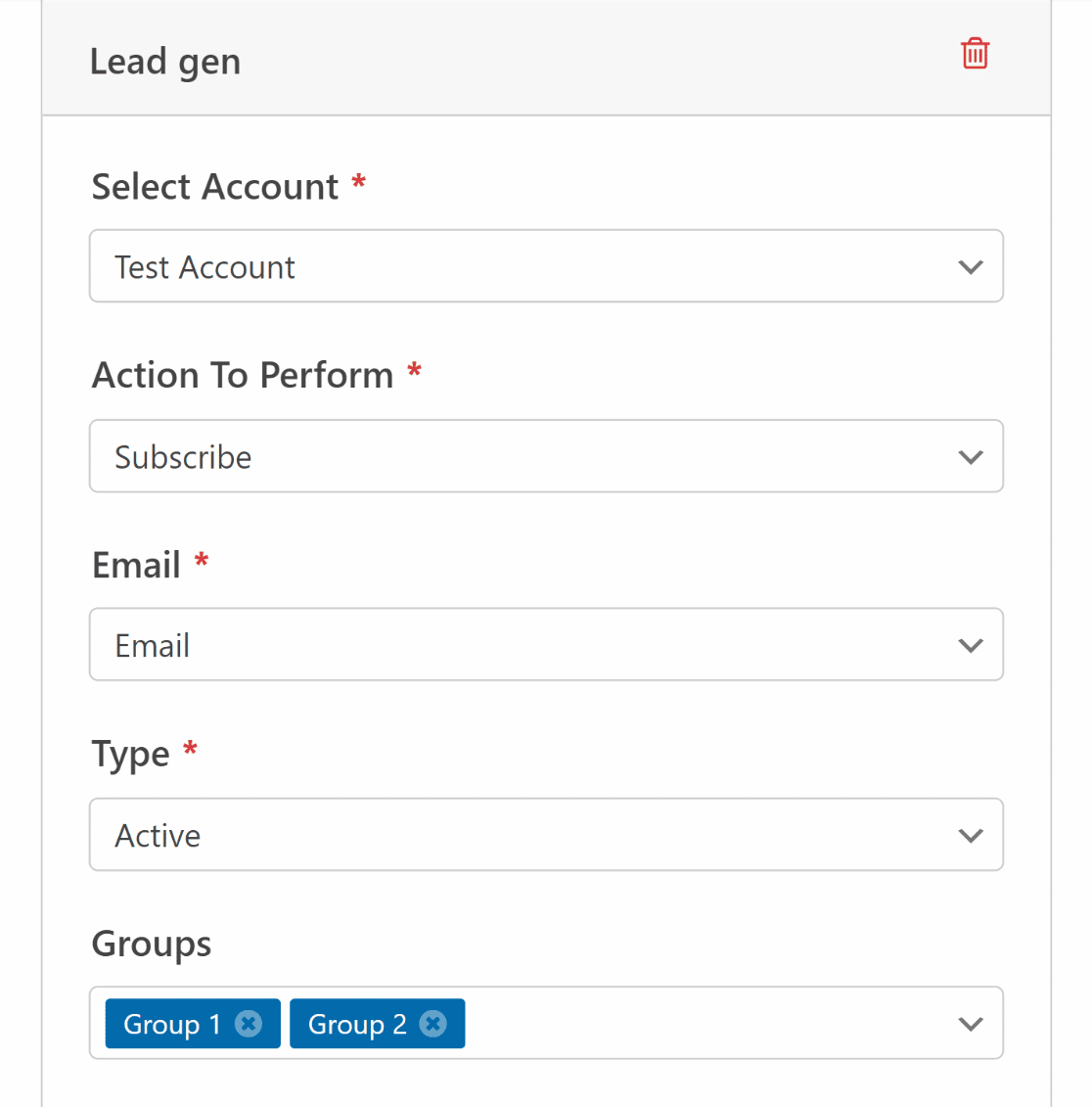
Para mais informações sobre como configurar uma ligação entre o MailerLite e o WPForms, consulte criar um formulário MailerLite no WordPress. Está quase pronto! Agora só precisamos configurar um método de entrega de lead magnet.
Passo 5: Configurar o acesso ao íman de chumbo
Os utilizadores esperam receber acesso ao seu íman de leads assim que submeterem o formulário. Com o WPForms, existem algumas maneiras diferentes de fornecer acesso ao seu lead magnet:
Revelar o link do íman de chumbo na mensagem de confirmação
Uma das maneiras de dar acesso ao seu recurso de imã de leads é simplesmente oferecer o link para ele na mensagem de confirmação após o envio do formulário. Para configurar isso, clique em Configurações " Confirmações à esquerda da interface do WPForms.
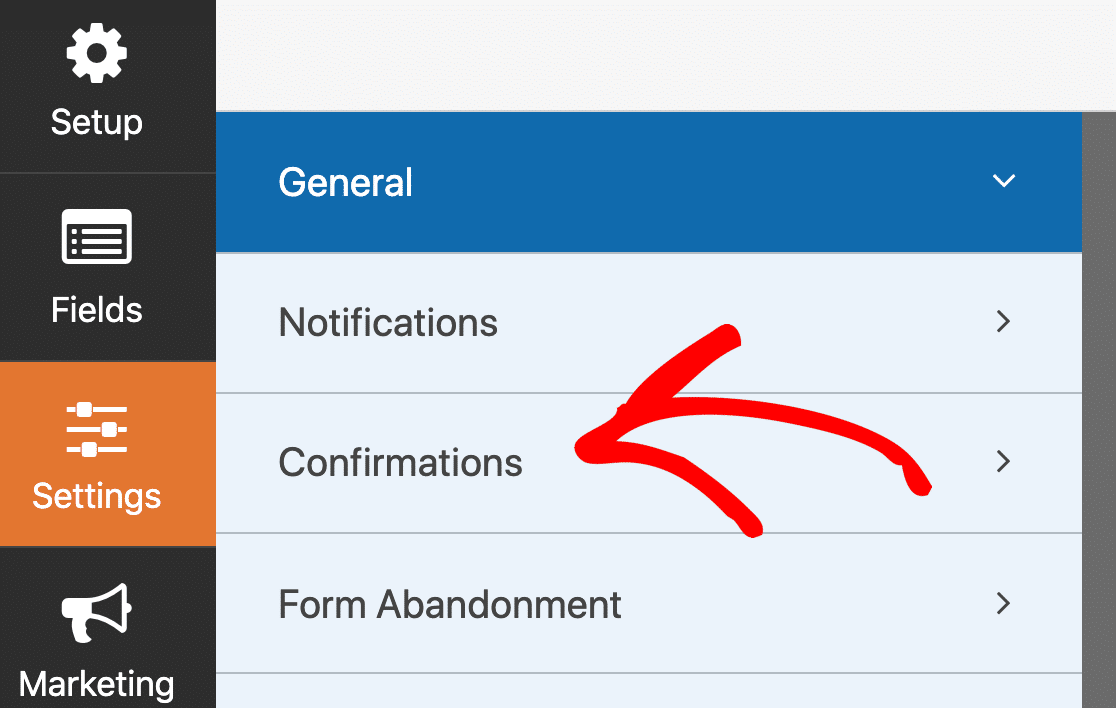
A partir daqui, é muito fácil personalizar a mensagem de confirmação e adicionar um link para o seu lead magnet. Se se lembrar de ter copiado o URL do ficheiro do íman de leads anteriormente, este é o link que terá de adicionar à mensagem.
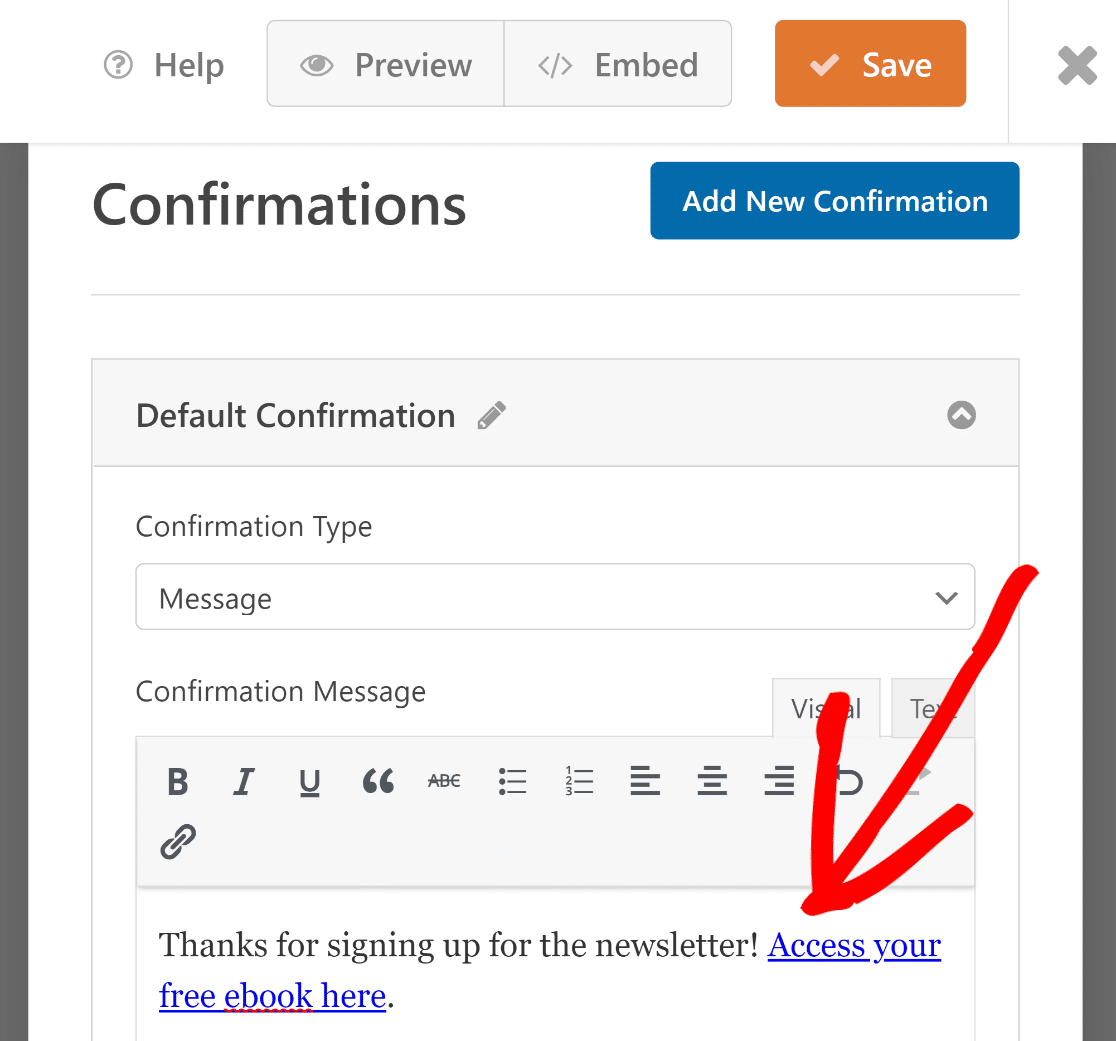
Esta mensagem será apresentada imediatamente após a submissão do formulário, permitindo que os visitantes acedam facilmente ao seu íman de leads através da hiperligação.
Redirecionar para o URL do íman de chumbo
O WPForms também permite configurar um redireccionamento que ocorre imediatamente quando um utilizador carrega no botão Submit.
Para fazer isso, selecione a opção Ir para URL (Redirecionar) no Tipo de confirmação. Em seguida, insira o link do seu ímã de leads no campo URL de redirecionamento da confirmação.
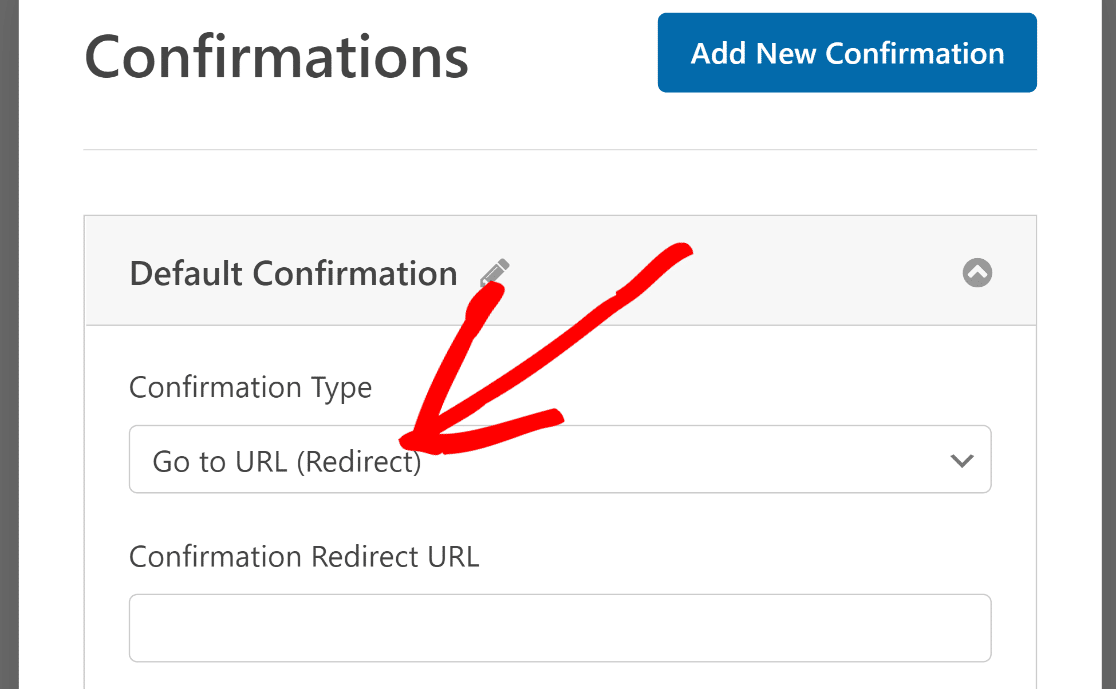
Desta forma, pode levar instantaneamente os seus visitantes para o seu item de íman de leads após a submissão do formulário.
Enviar o link do íman de chumbo por e-mail
Também pode enviar a ligação do íman de leads aos seus utilizadores por correio eletrónico.
Por defeito, as notificações para o administrador do site já estão activadas no WPForms. Isso é para garantir que você receba e-mail para todas as entradas de formulário.
Mas também pode configurar uma notificação por correio eletrónico separada para o visitante que preenche o seu formulário. Para o fazer, clique em Definições " Notificações.

Agora, prima o botão Adicionar nova notificação no canto superior direito.
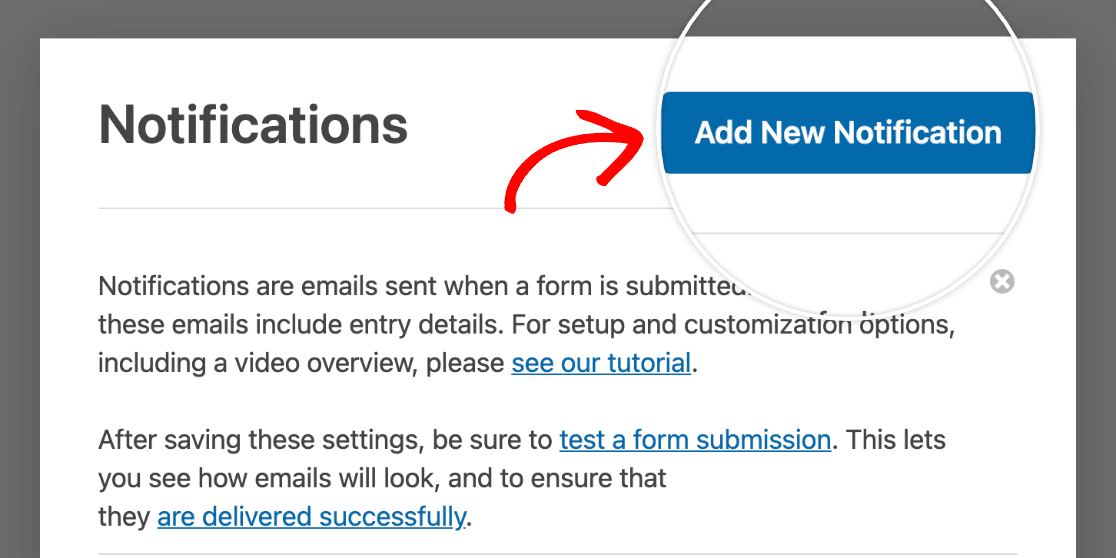
No campo Enviar para endereço de e-mail, selecione E-mail na lista de etiquetas inteligentes. Esta etiqueta recuperará automaticamente o endereço de correio eletrónico fornecido pelo utilizador que preenche o formulário.
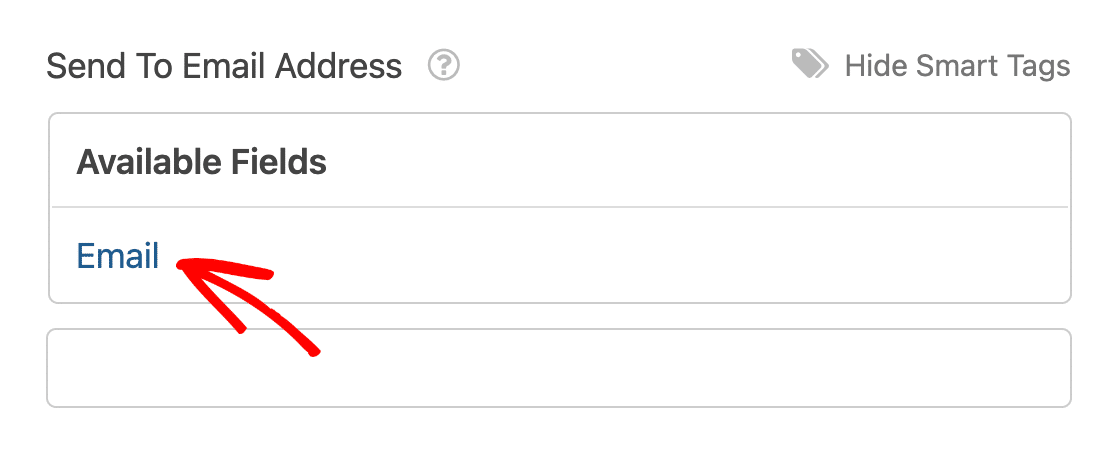
Desloque-se para baixo até ao campo Mensagem de email e adicione aqui o link do seu íman de leads.
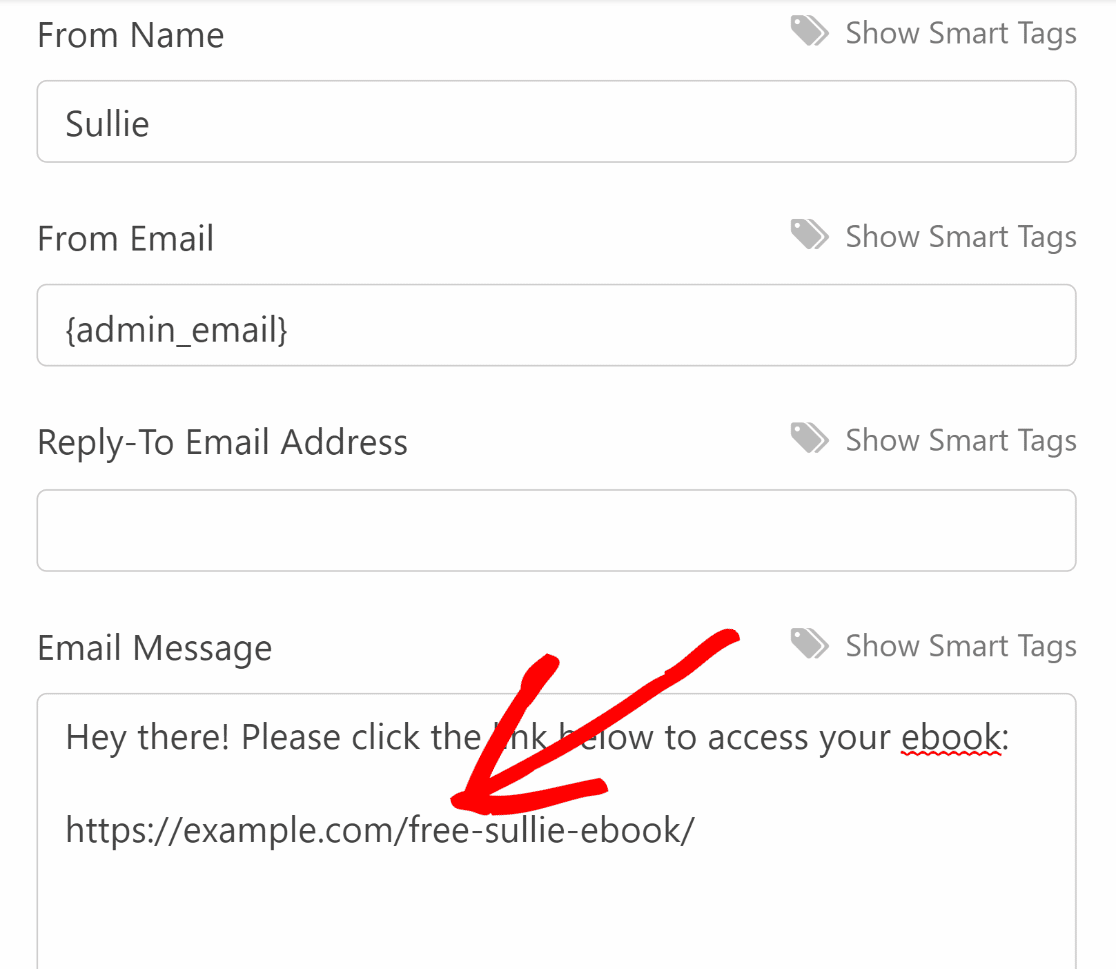
Muito bem! Agora, sempre que um utilizador enviar o formulário da sua newsletter, receberá um link direto para o seu íman de leads num e-mail.
Não se esqueça de premir o botão laranja Guardar no canto superior direito da interface para guardar as alterações efectuadas até agora.
Passo 6: Adicionar o formulário Optin do íman de chumbo ao seu sítio Web WordPress
É hora de publicar o formulário no seu site e começar a gerar leads! Clique no botão Incorporar na parte superior do construtor de formulários.

Aparecerá um widget com duas opções de incorporação. Para este exemplo, vamos incorporar o formulário numa nova página. Vá em frente e clique em Criar nova página.

Dê um nome à sua página e prima Vamos lá.

Isto levá-lo-á ao seu editor de blocos do WordPress para a sua nova página. Já encontrará o bloco para o formulário de opt-in do seu ímã de leads incorporado na página.
É aconselhável adicionar uma breve descrição a esta página para criar mais interesse sobre o acesso gratuito que está a oferecer aos visitantes em troca das suas informações.
Ao mesmo tempo, pode adicionar um tema ao seu formulário com apenas um clique para lhe dar um aspeto esteticamente mais impressionante. Basta clicar na área à volta do formulário.
Em seguida, percorra a secção Temas no painel do lado direito e selecione um dos temas disponíveis. Quando estiver pronto para colocar o seu formulário em funcionamento e começar a recolher subscritores, prima Publicar.
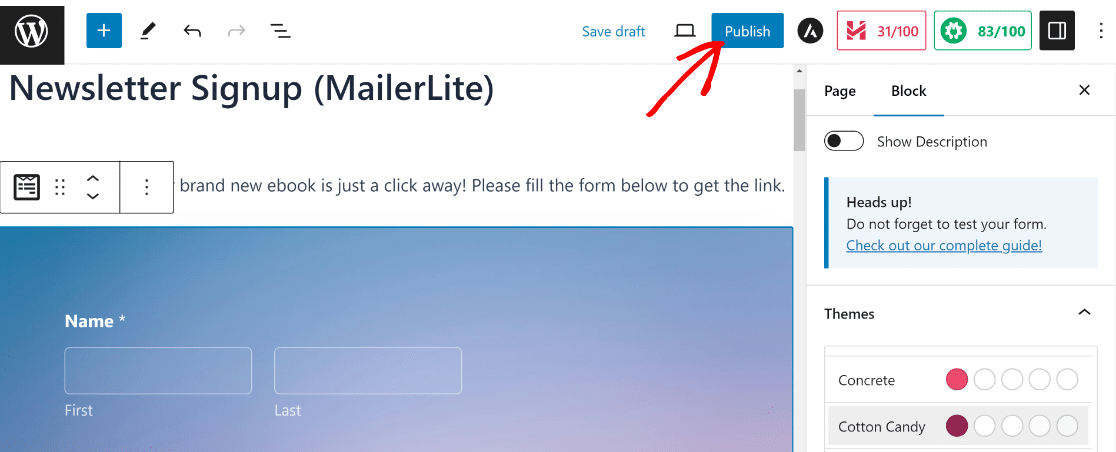
Espetacular! Vamos agora certificar-nos de que a mensagem de confirmação está a funcionar corretamente. Para isso, pode preencher um registo de teste.
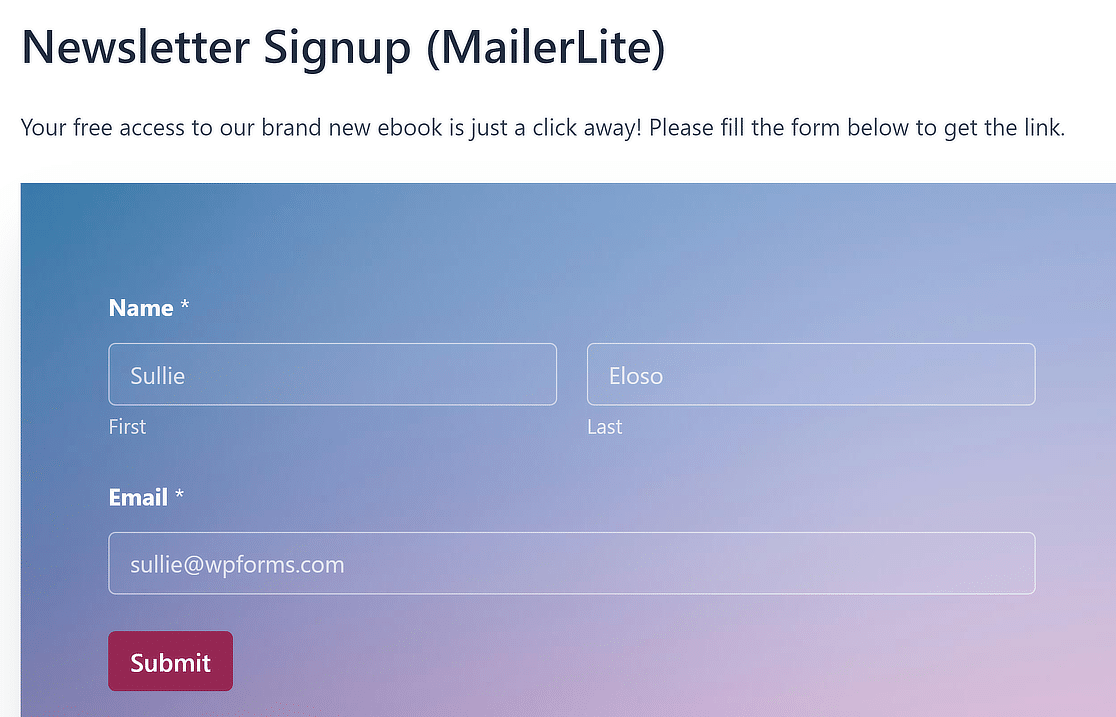
Como pode ver abaixo, a mensagem de confirmação com uma hiperligação para um íman de leads está a aparecer como pretendido!
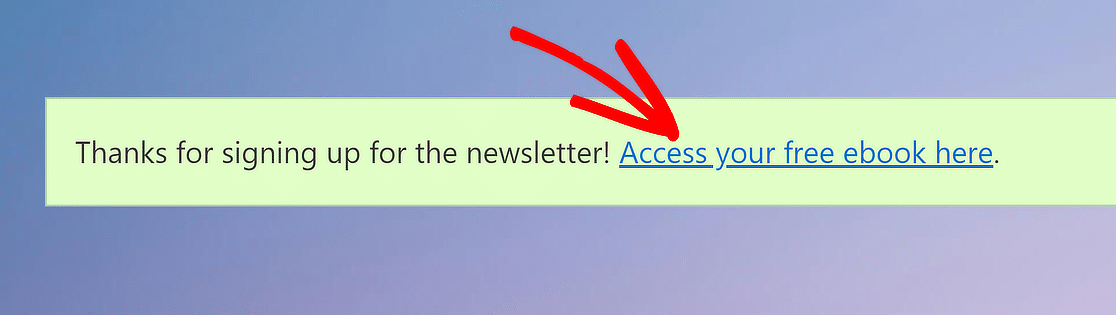
Mas espere! Lembra-se que configurámos uma integração para que todas as novas entradas sejam automaticamente enviadas para a sua conta MailerLite?
Vamos ver se a entrada de teste foi adicionada à nossa lista de subscritores do MailerLite. Se a ligação foi estabelecida corretamente, o novo subscritor deverá aparecer dentro de alguns segundos na sua lista do MailerLite.
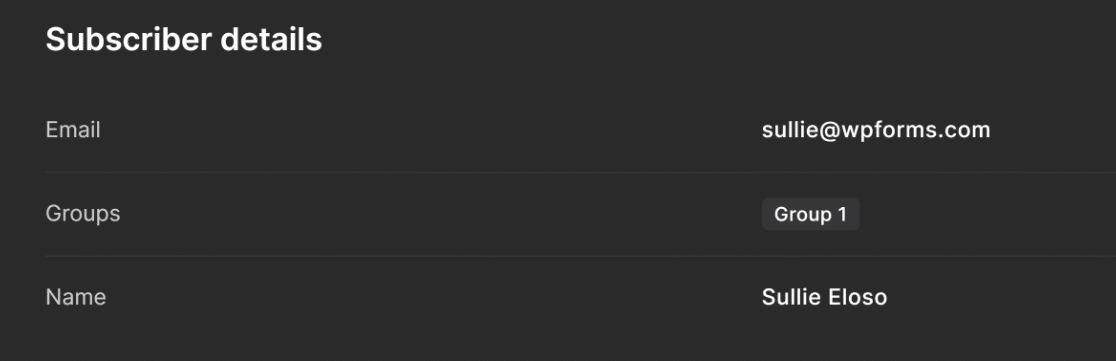
E já está! Agora já sabe como criar o seu próprio formulário optin de ímanes de chumbo com um plugin WordPress.
FAQs sobre como criar um formulário Optin de ímã de chumbo no WordPress
Aprender a criar um formulário optin de ímanes de chumbo no WordPress é um tópico de interesse popular entre os nossos leitores. Aqui estão as respostas a algumas perguntas comuns sobre o assunto.
O que é um íman de chumbo e como funciona?
Um íman de leads é algo gratuito que oferece em troca do e-mail de alguém. Pode ser um guia, uma lista de verificação ou um ficheiro. A pessoa preenche um formulário e você envia-lhe o item.
Como posso criar um íman de leads no WordPress sem programação?
Basta carregar o seu íman de leads, ou seja, um guia, uma lista de verificação ou qualquer outro ficheiro no WordPress e, em seguida, utilizar um plugin como o WPForms.
Permite-lhe criar um formulário com a função arrastar e largar. Adicione um campo de nome e e-mail e, em seguida, ligue-o à sua ferramenta de descarregamento de brindes ou e-mail.
Posso entregar um íman de leads automaticamente depois de alguém se inscrever?
Sim. Com o WPForms, é possível enviar um e-mail logo após o formulário ser submetido. Adicione o link do seu ficheiro a esse email para que os utilizadores o recebam instantaneamente.
Qual é a melhor forma de recolher e-mails com um formulário de ímanes de leads?
O formulário deve ser breve. Apenas o nome e o e-mail. Coloque-o em locais que as pessoas vejam, como a sua página inicial ou o seu blogue. Utilize um título claro que explique o que as pessoas vão receber.
Que plugin devo utilizar para criar um formulário optin no WordPress?
O WPForms é uma óptima opção. É fácil de utilizar, suporta ligações de ficheiros e funciona bem com serviços de correio eletrónico como o Mailchimp ou o Constant Contact.
Como posso adicionar um download de ficheiro ao meu formulário WordPress?
Depois que alguém preencher o formulário, mostre uma mensagem com um link para download ou envie o arquivo no e-mail. O WPForms permite-lhe fazer as duas coisas.
Posso usar o WPForms para enviar um brinde após o envio do formulário?
Sim. Configure um e-mail de confirmação nas definições do formulário e cole a ligação do ficheiro no interior. A mensagem de correio eletrónico é enviada logo após o envio.
Como é que crio um formulário pop-up de ímanes de chumbo no WordPress?
Vai precisar de um plugin de pop-up como o OptinMonster. Pode criar o seu formulário no WPForms e colocá-lo dentro da caixa pop-up.
Que tipo de ímanes de chumbo obtêm o maior número de inscrições?
Os ganhos rápidos funcionam melhor como listas de verificação, folhas de dicas ou guias curtos. Certifique-se de que resolve um problema claro que interessa aos seus leitores.
Em seguida, crie formulários de lead otimizados com WPForms
Quer recolher mais leads no seu site? O addon WPForms Lead Forms ajuda-o a criar formulários de geração de leads optimizados que pode incorporar em qualquer parte do seu site.
Se gostou deste artigo, também pode querer ler o nosso guia sobre como acabar com o spam de formulários para que possa manter a sua lista de correio eletrónico com a melhor qualidade possível.
Se pretender tornar os formulários mais fáceis de utilizar, pode explorar a forma de criar formulários de leads em várias etapas. Curioso sobre outras opções além do WPForms? Confira nosso resumo das melhores alternativas do WPForms.
Crie seu formulário WordPress agora
Pronto para criar o seu formulário? Comece hoje mesmo com o plugin de criação de formulários mais fácil do WordPress. O WPForms Pro inclui muitos modelos gratuitos e oferece uma garantia de reembolso de 14 dias.
Se este artigo o ajudou, siga-nos no Facebook e no Twitter para mais tutoriais e guias gratuitos do WordPress.